fereastra poate fi prezentă în orice aplicație:
- primar, în care utilizatorul interacționează cu aplicație obiectelor,
- secundar utilizat pentru primirea de către utilizator sau de a afișa informații suplimentare
De obicei, cutia principală conține:
- Cadrul, care definește limitele ferestrei.
- Dezbracă din titlu fereastră. Acesta stânga la dreapta sunt alocate pe pictograma ferestrei, titlul ferestrei, și butoanele de comandă al ferestrei de afișare standard (minimizare, aspect, închidere).
- Verticală și / sau barele de defilare orizontale (parcurgere) informațiile atunci când informațiile nu se încadrează în fereastra.
- Meniul principal, situat sub antetul și conține o listă de elemente care combină comenzile scop funcțional specific.
- Bara de instrumente, care pictograma casa. Selectarea din pictograma panoului conduce la executarea comenzii asociate cu ea.
- domeniu de lucru în care sunt plasate obiecte de aplicație.
- Bara de stare din partea de jos a ferestrei. Există date de obicei, derivate privind starea sistemului sau sfaturi utilizatorilor privind alegerea acțiunilor la momentul actual.
- Meniul contextual numit făcând clic pe butonul din dreapta pe titlul ferestrei mouse-ului. Meniul contextual conține comenzi pentru controlul ferestrelor.
Fereastra poate fi împărțită în mai multe părți relativ independente numite subwindows. Utilizarea geamurilor poate fi:
- viziona simultan diferite părți ale documentului,
- vezi aceeași parte a documentului într-o altă formă.
Ca un exemplu de sub-ferestre pot fi vizualizate Explorer de Windows, panoul din stânga este afișată lista organizate ierarhic de dosare, precum și dreptul - conținutul dosarul selectat din panoul din stânga.
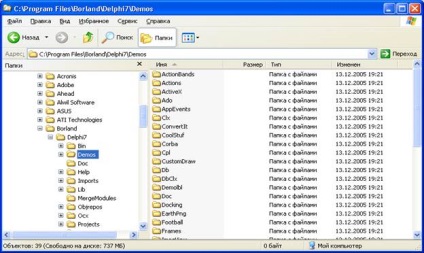
ferestre secundare în comparație cu ferestrele primare au caracteristici:
· Nu există nici un buton de „Open“ și „Close“ ca datele de operare la ferestrele secundare nu sunt utilizate.
- Ei nu se schimba dimensiunea lor prin metode convenționale.
ferestre secundare - ferestre dialoguri, casete de mesaj.

Meniul conține o listă de comenzi disponibile pentru utilizator sunt utilizate pentru a efectua o anumită etapă de locuri de muncă sau de locuri de muncă, în general. Meniul permite utilizatorului să selecteze mijloacele adecvate de rezolvare a problemei, fără a necesita ca el să memoreze numele de comenzi și sintaxa.
Există diferite tipuri de meniuri:
· Fereastra principală, meniul.
· Meniul contextual (pop-up).
Meniul principal fereastră
Meniul principal este una dintre cele mai comune forme ale meniului. Acesta este situat direct sub linia orizontală antetul programului și reprezintă - o secvență lineară de comenzi (sau secțiuni).
În meniul principal, situat de obicei secțiuni numite care conțin grupuri de comenzi scop funcțional specific. Pentru a afișa comenzile de partiție Utilizați meniul drop-down. meniul drop-down este afișat sub forma unei coloane, care este situat sub secțiunea selectată a meniului principal.
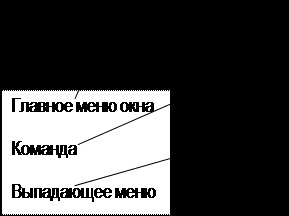
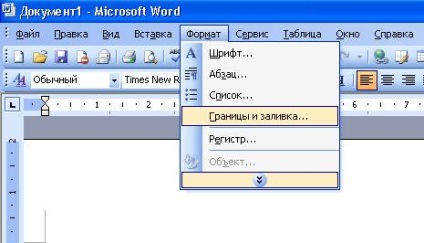
În comanda de meniu drop-down, care a plasat cursorul este evidențiată. Când eliberați butonul mouse-ului și selectați comanda este executată.
Pentru a crea o componentă MainMenu folosind meniul principal.
Pentru a-l umple cu ajutorul designer de meniu. După crearea meniului principal pentru a asocia fiecare element sau sub-element cu o tratare a evenimentului activa. Fiecare punct corespunde cu numele pe care se conecteaza la handler.
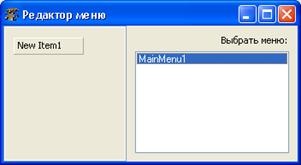
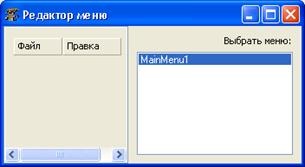

Context (pop-up) Meniu
Meniul contextual oferă utilizatorului acces la operațiuni pe obiecte. Fiecare obiect trebuie să respecte propriul meniu contextual, care conține numai operațiunile pentru acel obiect. Pentru a deschide meniul contextual folosind clic dreapta pe obiectul dorit. Meniul contextual este afișat lângă obiectul selectat care conține o coloană cu posibile operații asupra obiectului. Operația cursorului selectată evidențiată în culoarea meniului și atunci când eliberați butonul mouse-ului este executat, iar apoi meniul contextual dispare.
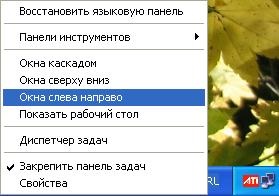

La alegerea ordinea operațiilor din meniul contextual trebuie să fie ghidate de următoarele recomandări:
Pentru a crea o PopMenu de componente folosind meniul contextual. Pentru a-l umple cu ajutorul designerului meniul contextual.
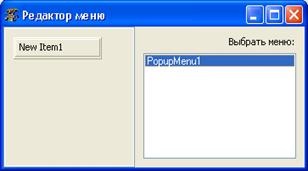
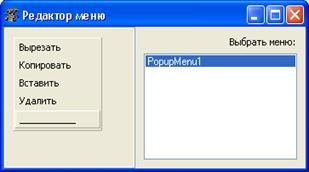
meniu în cascadă poate fi folosit pentru a furniza utilizatorului cu mai multe opțiuni și nu ocupă un spațiu suplimentar în meniul părinte. meniu în cascadă conține mai multe sub-meniuri asociate cu elemente din meniul părinte. meniu în cascadă este, de asemenea, numit ierarhic. și sub-filială în ea. În cazul în care șirul este o filială a meniului părinte, meniu, apoi pe partea dreaptă a acestei linii este plasat un semn al prezenței meniului pentru copii - săgeată.

meniu în cascadă este creat pe meniul principal folosind MainMenu componentă sau PopMenu. și designer de meniu.

Meniurile Cascading complica interfață. Prin urmare, atunci când sunt utilizate, luați în considerare următoarele recomandări:
- Minimizarea numărul de niveluri ierarhice.
- Evitați utilizarea de meniuri în cascadă pentru a accesa comenzile utilizate în mod obișnuit.
- Alternativ, utilizați ferestrele secundare și barele de instrumente.
Când selectați numele articolelor de text sunt recomandate următoarele reguli:
· Folosiți nume unice într-un singur meniu.
· Numele elementului ar trebui să fie un singur cuvânt (verb de acțiune, obiectele substantiv).
· Definirea unei comenzi rapide unice nume (hotkeys) pentru acțiunile efectuate în mod frecvent.
· Aderarea la normele de capitalizare, luate în limba.
Toate subiectele acestei secțiuni:
dialog hardware și dispozitive multimedia
Folosit în mod curent: · Tastatură. Cu acesta, un utilizator poate transmite date de calculator sau instrucțiuni. Display. Folosit pentru a afișa Compu răspuns
Dispozitiv de dialog virtual
Ele sunt într-adevăr dispozitiv inexistente, dar susținută de modelul de software. Exemple de astfel de dispozitive: · simulatoare, yc de măsurare virtuală
butoanele de control
Făcând clic pe acest buton începe orice acțiune explicită, prin urmare, pentru a apela corect aceste butoane „butoane de acțiune directă.“ Pe butonul etichetele sunt aplicate sub formă de text sau pictograme. echipa să
comutatoare dependente
În funcție de comutare permite utilizatorului să selecteze o singură opțiune dintr-un set de alternative care se exclud reciproc (cel puțin două). La selectarea unei noi alternative la alternativa selectate anterior
switch-uri independente
Comutator independent (adesea numit un steag, ca de obicei, este folosit pentru a instala orice caracteristică obiect) permite utilizatorului să seteze oricare dintr-o multitudine de parametri de obiect (
instrumente și panoul bara de stare
Bara de instrumente (ToolBar) - o componentă specială pentru crearea setului orientat funcțional de controale. Panoul conține controale care oferă acces rapid la h
Alegerea informațiilor vizuale afișate atributele
selecție Gânditor de atribute vizuale afișate pe ecranul de informații afectează în mare măsură starea psiho-fiziologică a utilizatorului, precum și eficiența activității sale. Din acest motiv,
fereastră mesaj
caseta de mesaj - o fereastră secundară utilizată pentru afișarea mesajelor către utilizator. Acesta este de obicei plasat: Titlu. simbol grafic, hara vizual
Masters
Master - este o formă specială a utilizatorului pentru a automatiza sarcina de către utilizator a dialogului sistemului. Masters sunt folosite în cazurile în care stratul obiectiv este suficient